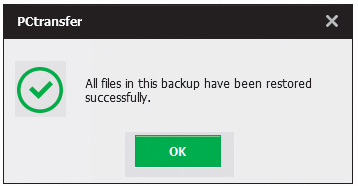Szybka przeprowadzka

Dysk zawierający utworzoną kopię podłącz do komputera docelowego, po czym uruchom na nim program PCtransfer. Następnie pojedynczym kliknięciem przełącz się na zakładkę Restore. Na wyświetlonej tu liście powinien się już znajdować twój backup. Z uwagi na możliwe błędy tej wersji programu w określaniu daty archiwizacji interesującą cię kopię zapasową najłatwiej rozpoznasz po nazwie, w której skład wchodzi poprawna data jego wykonania oraz obecna lokalizacja.
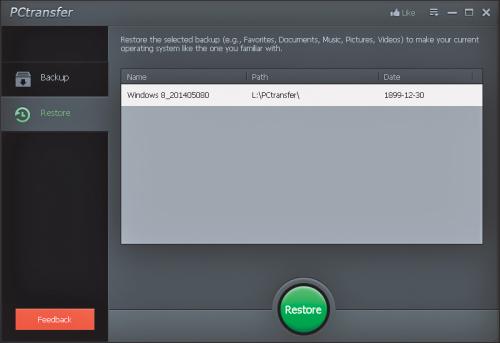

Aby przejrzeć zawartość danej kopii, kliknij na niej prawym przyciskiem myszki i z rozwiniętego menu kontekstowego wybierz Open in location. W tym momencie otworzy się okno systemowego eksploratora, w którym zobaczysz folder backupu. Co ciekawe, nie jest to skompresowane archiwum, ale otwarty katalog, w którym możesz normalnie nawigować. Zwróć uwagę na podział na dyski – umieszczone w nich pliki trafią dokładnie w te same miejsca.

W celu zainicjowania transferu danych do nowego systemu naciśnij przycisk Restore. Podobnie jak w przypadku tworzenia kopii zapasowej możesz zostać jeszcze poproszony o zamknięcie określonych aplikacji w celu uniknięcia ewentualnych problemów podczas procesu przywracania plików i ustawień. Także i tutaj wystarczy kliknąć przycisk OK.

Po rozpoczęciu operacji przenoszenia danych pojawi się na ekranie okno z paskiem postępu. Na koniec działania kreatora otrzymasz komunikat o pomyślnym przywróceniu wszystkich plików z kopii zapasowej. Możesz to zweryfikować, wybierając któryś z elementów backupu i sprawdzając, czy trafił na swoje miejsce docelowe.